软件介绍
360驱动大师无网络版是一款好用的在线电脑驱动软件,一款专注于电脑驱动的安装,百万级的驱动数据库,让用户可以在电脑上一站式安装,一键快速完成驱动的安装。360驱动大师无网络版不像同行的驱动精灵或者驱动人生一样给你下载限速,用户可以在这里体验无限速的驱动下载速度,简单好用,方便用户轻松完成驱动安装,一站式解决电脑各种因驱动而产生的故障。
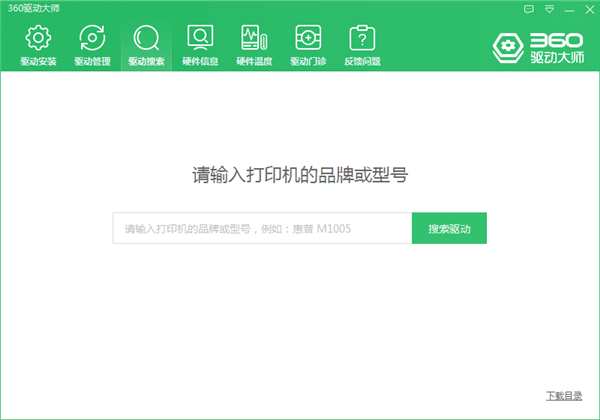
360驱动大师无网络版干净清爽没有任何的广告,用户可以在这里不用担心任何的广告弹出,纯净绿色安装,并且也没有任何的会员要求,只为用户带来最简单的驱动安装。
软件特色
1、通用网卡驱动
在没有网卡驱动的情况下自动从本地安装网卡驱动,方便新装机用户。
2、驱动体检
首创驱动体检技术,更快更精准地识别您的电脑,电脑信息一目了然。
3、识别
在线云端独有的技术,准确地驱动匹配,让驱动安装更简单。
4、极速安装
同样的软件我们比速度:同样的速度我们比安装:同样的安装比体验:比同类软件安装更快、更轻便。
5、硬件识别
首创一键智能识别假显卡、假硬件,让无良硬件商无处可藏。
6、即插即用
真正让你体验即插即用的乐趣,让复杂的安装流程随之远去,硬件本应如此简单。
360驱动大师无网络版压缩介绍
压缩
360压缩支持压缩文件到zip、7z格式,并支持固实压缩、加密压缩、分卷压缩 等。
右键压缩
右键点击需要压缩的文件或文件夹,在弹出菜单中选择压缩方式:
“添加到压缩文件…”——选择压缩格式(速度最快、体积最小、自定义)。
“添加到’文件名.格式'”:按默认设置压缩 。
“其他压缩命令”——包括:用360压缩打开、添加到高压缩比文件“文件名.7z”、添加到“文件名.zip”并邮件

加密压缩
360压缩支持加密 ZIP、7Z格式,请牢记您的密码,否则您将无法取出加密的文件。
A.右键点击需要压缩的文件或文件夹,在弹出菜单中选择“创建压缩文件…”;弹出一键压缩对话框,选择“添加密码”
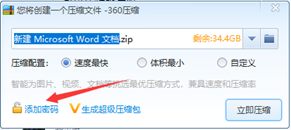
B.弹出“添加密码”对话框,输入两次相同密码后,点击确认即可。
PS:加密文件名暂只支持7Z格式;勾选“记住密码”将会把设置的压缩包密码同步记录到“密码管理”功能中。
主界面压缩
选择需要压缩的文件或文件夹,在工具栏点击”添加”按钮,选择压缩方式即可。
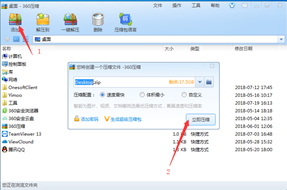
固实压缩
固实压缩可以明显提高压缩比,特别是在添加大量的小文件时。
右键点击需要压缩的文件或文件夹,在弹出菜单中选择“创建压缩文件…”;弹出一键压缩对话框,选择“自定义”。在弹出“您将创建一个压缩文件-360压缩”对话框,选择压缩格式“7Z”,勾选“创建固实压缩文件”。
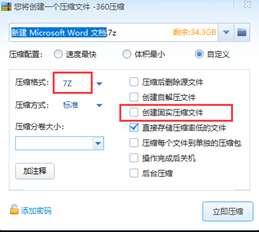
分卷压缩
分卷压缩将文件压缩成多个大小相同的包(卷)。通常分卷压缩是在将大型的压缩文件保存到数个磁盘或是可移动磁盘时使用。压缩后形成的分卷压缩包必须保证其完整性,不可添加、更新或删除任何一个卷。解压分卷时,必须从第一个分卷开始解压,并且全部的分卷放在同一个文件夹内。
右键点击需要压缩的文件或文件夹,在弹出菜单中选择“创建压缩文件…”,弹出一键压缩对话框,选择“自定义”;在弹出“您将创建一个压缩文件-360压缩”对话框中,压缩分卷大小输入或选择“压缩分卷大小”(支持自定义分卷大小)
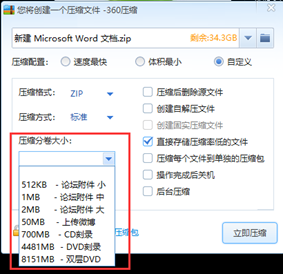
超级压缩包(个性化压缩功能)
A.右键或在主界面点击“添加”按钮,选择一个需要压缩的文件,弹出“创建一个压缩文件”对话框(暂只支持ZIP格式)
B.点击“生成超级压缩包”按钮,可设置“个性化背景”与“个性化注释”(支持自定义字体及字体大小,支持超链接以及图片类注释)
360驱动大师无网络版常见问题
如何压缩文件?
通过右键菜单压缩文件:
选中一个或多个文件后,鼠标右键单击文件,在弹出的右键菜单中,选择【添加到压缩文件…】,在新弹出的【您将创建一个压缩文件】窗口中,设置好压缩选项,点击【立即压缩】即可进行压缩操作。如果生成的压缩文件想保存在当前文件夹下,也可选择【添加到“文件名.zip“】,实现快捷的压缩。
通过软件主界面压缩文件:
打开360压缩,选中一个或多个文件后,点击软件主界面左上角的【添加】图标,并在新弹出的【您将创建一个压缩文件】窗口中设置好压缩选项后,点击【立即压缩】即可对文件进行压缩。
如何解压文件?
通过右键菜单解压文件:
鼠标右键单击选中的一个或多个压缩文件,在弹出的右键菜单中,选择【解压文件…】,在新弹出的【解压文件】窗口中,设置好解压选项,点击【确定】即可进行解压操作。如果解压之后的文件保存在当前文件夹,也可通过选择【解压到当前文件夹】,实现快捷操作。
通过软件主界面解压文件:
打开360压缩,找到希望解压的压缩文件,点击选中后,点击软件主界面左上第二个【解压到】图标,并在新弹出的窗口中设置解压缩选项后,点击【确定】即可对文件进行解压。
如何对压缩包进行加密?
压缩一个文件时,在【您将创建一个压缩文件】界面,点击【加密码】按钮,然后输入密码即可。
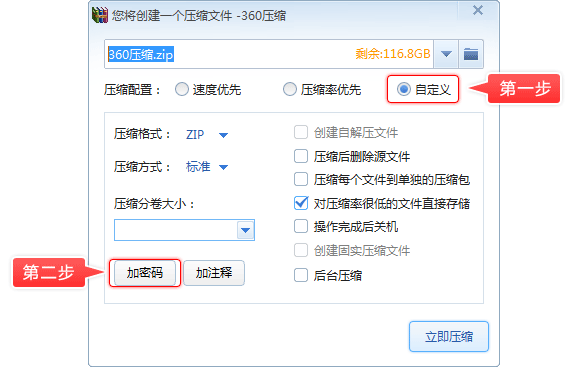
如何分卷压缩?
压缩一个文件时,在【您将创建一个压缩文件】界面,点击在【压缩分卷大小】下拉框输入合适的大小即可。
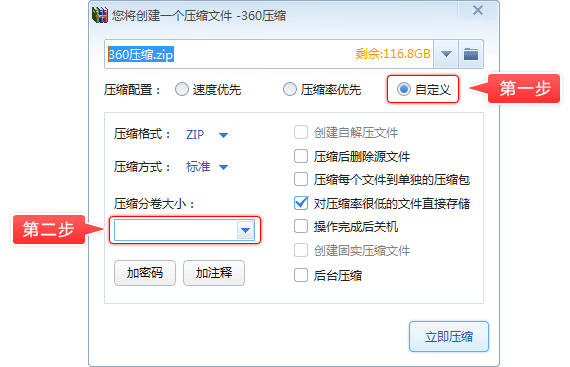
如何对压缩包进行木马检测?
用360压缩打开一个压缩包后,会自动对压缩包内的文件进行云木马检测,保证使用安全。经过云木马检测后,360压缩会对压缩包内不同类型的文件进行安全评级,有效识别木马、脚本、普通文件、风险文件,并在界面右上角会有相应的图片提示。需要说明的是:在安全级别为木马的文件上双击文件会弹出阻止点击对话框,有效防止您误双击打开木马,更安全。
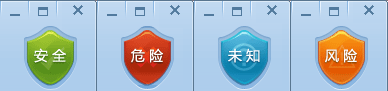
针对木马、风险级别的文件会有弹出窗口进行警示。
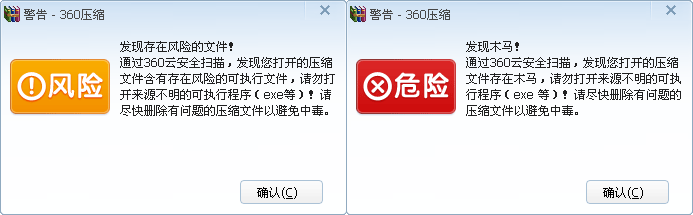
如何更改默认的压缩格式关联?
在360压缩的右上菜单,点击【工具】,选择【选项】,并在新弹出的【设置】界面中,点击【文件关联】标签,通过勾选不同的压缩格式来更改软件默认的压缩格式关联,点击【确定】来确认更改的压缩格式关联。
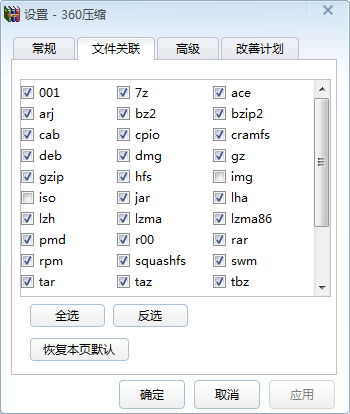
如何减少关联的右键菜单项?
在360压缩的右上菜单,点击【工具】,选择【选项】,并在新弹出的【设置】界面中,勾选【层叠右键关联菜单】,点击【确定】确认,这样关联的右键菜单会减少为一项。
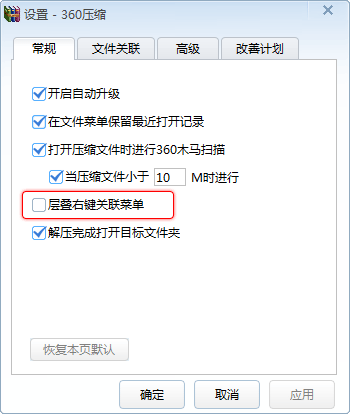
如何进行固实压缩,什么是固实压缩?
固实压缩是一种特殊的压缩存储格式,固实压缩把要压缩的全部文件当做一个连续的数据流来处理。通俗的可以这样认为:普通压缩是把一个文件一个文件分别压缩然后合成压缩包,固实压缩是先把这些文件连接起来当做一个大文件进行压缩。这样的优点是在压缩超大量小体积文件时压缩率更高,压缩后的文件体积更小。但是也有缺点就是即使只打开其中的一个小文件,也需要解压完整个压缩包。在实际使用时,只要你需要最小体积的压缩,尽量采用7z的固实压缩,这个缺点实际影响很小。目前360压缩右键菜单中的“添加到***.7z”是默认固实压缩的,直接用这个菜单项既可压出相当小的文件。您也可以在【您将创建一个压缩文件】界面中,选择【压缩率优先】或在【自定义】中将压缩格式设置为7z,勾选【创建固实压缩文件】选项,以实现7z固实压缩。(注意:所有zip压缩文件永远是非固实的,所以zip压缩时不支持固实。)






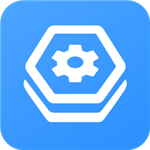












































 浙公网安备 33038202002266号
浙公网安备 33038202002266号